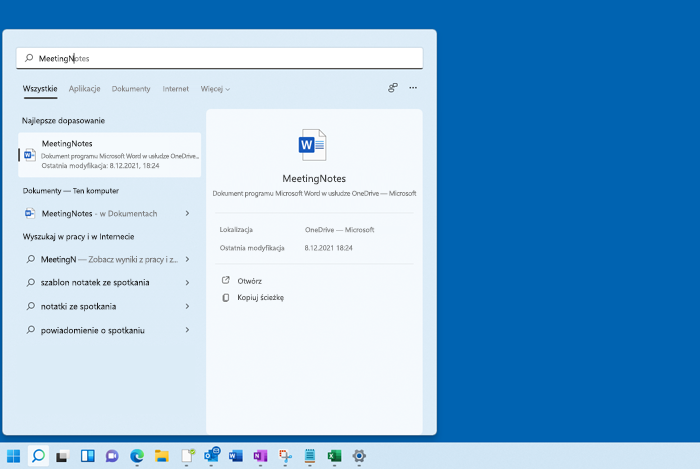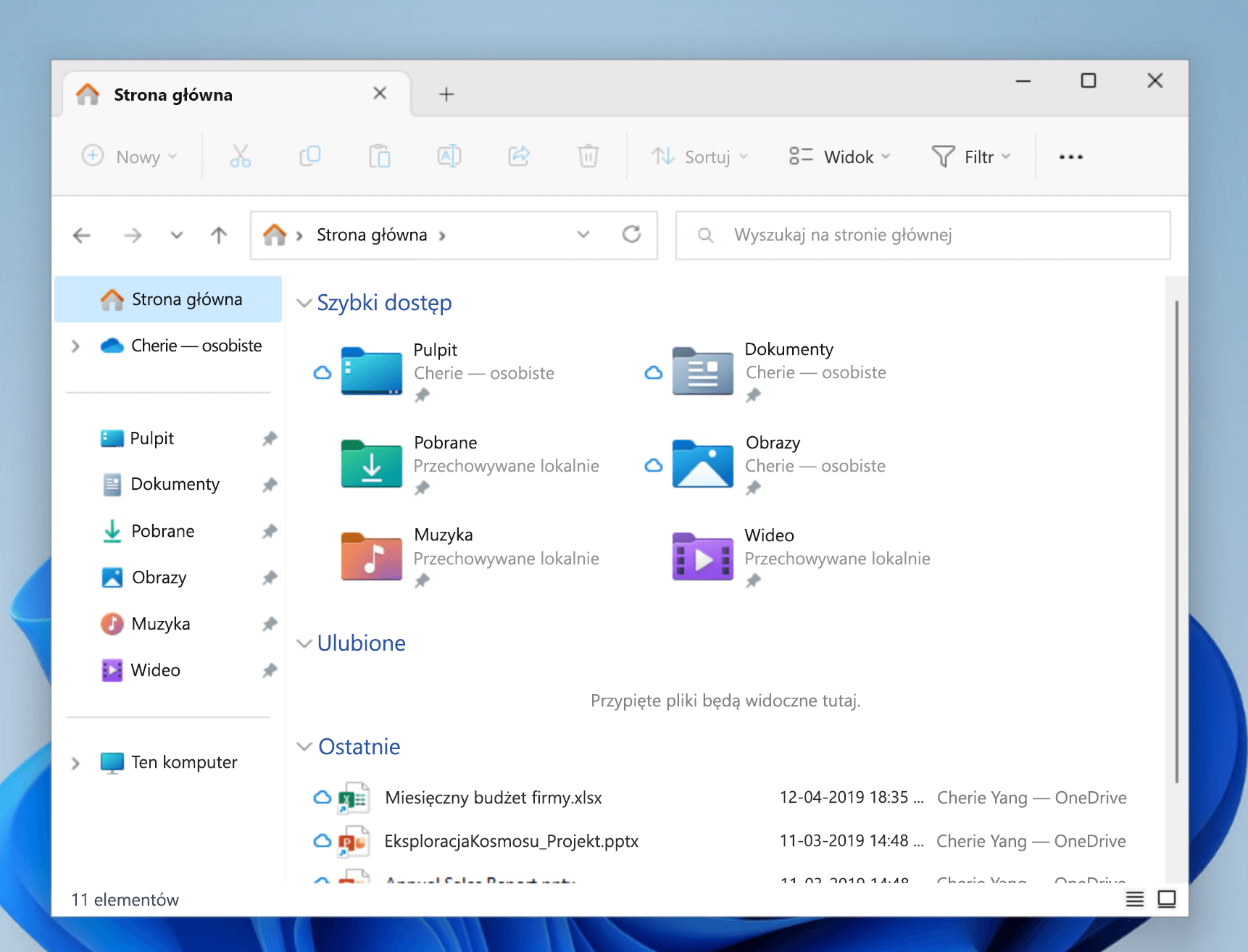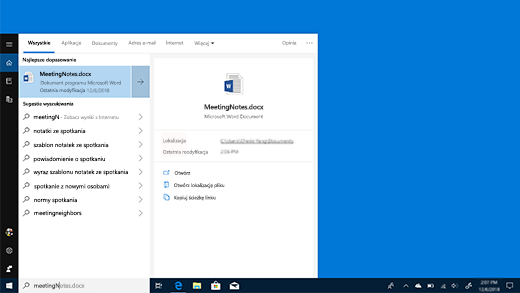Znajdowanie plików w systemie Windows
Dotyczy
Znajdź pliki w Windows 11 przy użyciu jednej z tych metod.
-
Wyszukiwanie z paska zadań: Wpisz nazwę dokumentu (lub słowo kluczowe z niego) w polu wyszukiwania na pasku zadań. Zostaną wyświetlone wyniki wyszukiwania dokumentów na komputerze i w usłudze OneDrive. Aby filtrować wyniki wyszukiwania, możesz wybrać kartę Dokumenty , a następnie wyniki wyszukiwania będą zawierać tylko dokumenty.
-
Wyszukiwanie w Eksploratorze plików: Otwórz Eksplorator plików z paska zadań lub wybierz i przytrzymaj menu Start (lub kliknij prawym przyciskiem myszy), wybierz pozycję Eksplorator plików , a następnie wybierz lokalizację wyszukiwania:
-
Aby szybko znaleźć odpowiednie pliki z komputera i chmury, wyszukaj je na stronie głównej.
-
Aby znaleźć pliki przechowywane w folderze, wyszukaj je z folderu, takiego jak Pobrane.
-
Aby wykonać powolne, ale dogłębne wyszukiwanie, wyszukaj w obszarze Ten komputer zamiast w obszarzeNarzędzia główne.
-
-
Począwszy od Windows 11, wersja 22H2, możesz znaleźć pliki z Office.com w Eksplorator plików Home. Aby zmienić to ustawienie, wybierz pozycję Więcej > Opcje . Na karcie Ogólne w obszarze Prywatność wybierz ustawienia opcji Pokaż pliki z Office.com.
Czy są jakieś ulepszenia dotyczące wyszukiwania na komputerach z rozwiązaniami Copilot+?
Aby poprawić wyniki wyszukiwania, komputery z funkcją Copilot+ PC wykonują indeksowanie semantyczne wraz z tradycyjnym indeksowaniem. Obsługiwane formaty plików to .txt, .pdf, .docx, .doc, .rtf, .pptx, .ppt, .xls, .xlsx dla dokumentów oraz .jpg/.jpeg, .png, .gif, .bmp, .ico dla obrazów. Indeksowanie semantyczne zwiększa skuteczność wyszukiwania, ponieważ wyniki zawierają również elementy zbliżone i powiązane z wyszukiwanymi terminami. Na przykład, jeśli wyszukałeś hasło makaron, możesz również uzyskać wyniki dotyczące lasagne, w tym obrazy zawierające makaron lub lasagne.
Wszystkie dane zebrane podczas indeksowania semantycznego są przechowywane lokalnie na Twoim komputerze osobistym. Żadne z tych danych nie są nigdy przesyłane do firmy Microsoft ani wykorzystywane do szkolenia modeli sztucznej inteligencji. Indeksowanie semantyczne jest domyślnie włączone na Copilot+ PC. Jeśli chcesz wyłączyć indeksowanie i wyszukiwanie określonych lokalizacji lub typów plików, możesz to zrobić, wybierając odpowiednie opcje w menu Ustawienia > Prywatność i zabezpieczenia > Wyszukiwanie w systemie Windows > Zaawansowane opcje indeksowania.
Uwagi:
-
Ulepszona wyszukiwarka systemu Windows jest teraz dostępna w wersji zapoznawczej na komputerach z programem Copilot+ PC w ramach programu Niejawny program testów systemu Windows. Aby uzyskać więcej informacji, zobacz sekcję Podgląd ulepszonej funkcji Windows Search na Copilot+ PCs z Niejawnymi programami testów systemu Windows w kanale dla deweloperów.
-
Aby ulepszyć funkcję Windows Search na Copilot+ PCs, rekomendujemy podłączenie komputera z Copilot+ do zasilania, żeby można było zakończyć indeksowanie dla wyszukiwania. Możesz sprawdzić status indeksowania wyszukiwania pod adresem Ustawienia > Prywatność i zabezpieczenia > Wyszukiwanie w systemie Windows.
Zobowiązanie firmy Microsoft do odpowiedzialnej SI
Firma Microsoft odpowiedzialnie pracuje nad rozwojem sztucznej inteligencji od 2017 roku, kiedy po raz pierwszy zdefiniowaliśmy nasze zasady sztucznej inteligencji, a później powiązaliśmy z operacjami nasze podejście za pośrednictwem naszego standardu odpowiedzialnej sztucznej inteligencji. Prywatność i bezpieczeństwo to podstawowe zasady, którymi kierujemy się podczas opracowywania i wdrażania systemów sztucznej inteligencji. Pomagamy naszym klientom w odpowiedzialnym korzystaniu z naszych produktów sztucznej inteligencji, udostępnianiu naszych doświadczeń i tworzeniu relacji partnerskich opartych na zaufaniu. Więcej informacji na temat naszych wysiłków w zakresie odpowiedzialnej sztucznej inteligencji, zasad, którymi się kierujemy, oraz narzędzi i możliwości, które stworzyliśmy, aby zapewnić, że rozwijamy technologię AI w sposób odpowiedzialny, możesz znaleźć w sekcji Odpowiedzialna sztuczna inteligencja.
Pomoc techniczna dla systemu Windows 10 kończy się w październiku 2025 r.
Po 14 października 2025 r. firma Microsoft nie będzie już zapewniać bezpłatnych aktualizacji oprogramowania witryny Windows Update, pomocy technicznej ani poprawek zabezpieczeń dla systemu Windows 10. Twój komputer będzie nadal działał, ale zalecamy przejście do systemu Windows 11.
Znajdź pliki w systemie Windows 10 za pomocą jednej z poniższych metod.
-
Wyszukiwanie z paska zadań: Wpisz nazwę dokumentu (lub słowo kluczowe z niego) w polu wyszukiwania na pasku zadań. Zostaną wyświetlone wyniki wyszukiwania dokumentów na komputerze i w usłudze OneDrive w sekcji Najlepsze dopasowanie.
-
Wyszukiwanie w Eksploratorze plików: Otwórz Eksplorator plików z paska zadań lub kliknij prawym przyciskiem myszy menu Start, wybierz pozycję Eksplorator plików, a następnie wybierz lokalizację w lewym okienku, aby wyszukiwać lub przeglądać. Na przykład wybierz Ten komputer, aby wyszukać we wszystkich urządzeniach i dyskach zainstalowanych na komputerze, lub wybierz Dokumenty, żeby wyszukać tylko w dokumentach w tym folderze.